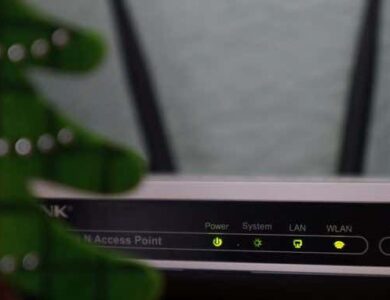كيفية إزالة بيانات EXIF من صورك

إذا قمت بالتقاط صور باستخدام أي من الأجهزة الحديثة المتوفرة في السوق، فمن المرجح أن يقوم الجهاز أيضًا بإضافة معلومات إضافية إلى تلك الصور عند التقاطها وحفظها.
تتضمن هذه المعلومات الإضافية، المسماة بيانات EXIF، عادةً طراز الكاميرا وتاريخ التقاط الصورة وبيانات موقعك الجغرافي وما إلى ذلك. تستخدم بعض التطبيقات على أجهزتك هذه المعلومات الإضافية لمساعدتك في تنظيم صورك.
على الرغم من أنه لا يوجد ضرر من الاحتفاظ ببيانات EXIF المضمنة في صورك طالما يتم تخزين الصور على أجهزتك الشخصية، إلا أن هناك أوقاتًا قد ترغب فيها في إزالة البيانات، مثل عندما تشارك هذه الصور على الإنترنت.
لحسن الحظ، تسمح لك معظم الأجهزة بإزالة بيانات EXIF من صورك بسهولة.
إزالة بيانات EXIF للصور (Windows)
يعتبر الأمر سهلاً بالنسبة لمستخدمي Windows، حيث تتوفر لديهم طريقة مدمجة وطريقة خارجية لإزالة بيانات EXIF للصور. وكلا الخيارين سهل الاستخدام، ويوضح ما يلي كيفية الوصول إليهما واستخدامهما.
استخدام الخيار المدمج
يقع الخيار المدمج في مستكشف ملفات Windows على جهاز الكمبيوتر الخاص بك ويتيح لك عرض بيانات التعريف الخاصة بالصورة وإزالتها.
- افتح المجلد الذي يحتوي على الصور التي تريد إزالة بيانات EXIF منها. عند فتح المجلد، انقر بزر الماوس الأيمن على الصورة التي تريد إزالة بيانات EXIF منها وحدد ملكيات.
- عندما يفتح مربع الخصائص، انقر فوق علامة التبويب التي تقول تفاصيلستشاهد بيانات EXIF للصورة التي اخترتها. للتخلص من هذه البيانات، ستجد رابطًا يقول إزالة الخصائص والمعلومات الشخصية في الأسفل، انقر عليها.
- في الشاشة التالية، ستجد خيارين لإزالة بيانات EXIF. إذا قمت بتحديد الخيار الأول، فسيؤدي ذلك إلى إزالة جميع البيانات الوصفية المحتملة من صورك. يتيح لك الخيار الثاني إزالة بيانات EXIF بشكل انتقائي.
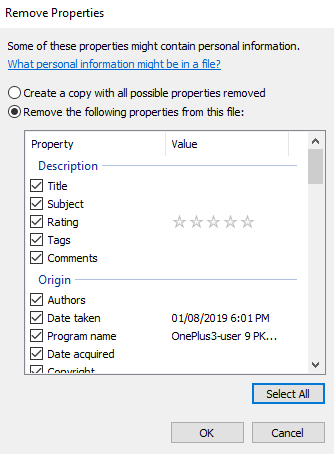
- اختر الخيار الذي ترغب في المتابعة به وانقر على نعم.
اعتمادًا على الخيار الذي اخترته أعلاه، سيتم إزالة كل البيانات أو تحديدها من صورك على جهاز الكمبيوتر الخاص بك.
استخدام التطبيق
على الرغم من أن الخيار المدمج يزيل بيانات EXIF من صورك دون أي مشاكل، إلا أن هناك بعض المناسبات التي فشل فيها في القيام بذلك بالنسبة لبعض المستخدمين.
إذا كنت تريد طريقة مضمونة بالكامل، يمكنك استخدام تطبيق تابع لجهة خارجية يسمى برنامج FileMind QuickFix برنامج يقوم بإزالة بيانات EXIF من صورك بنقرة واحدة. وإليك كيفية عمله.
- تنزيل برنامج FileMind QuickFix قم بتنزيل التطبيق وتثبيته على جهاز الكمبيوتر الخاص بك.
- قم بتشغيل التطبيق، ثم اسحب صورك وأفلِتها عليه، ثم انقر فوق بيانات التعريف السريعة الزر الموجود في الزاوية اليسرى السفلية.
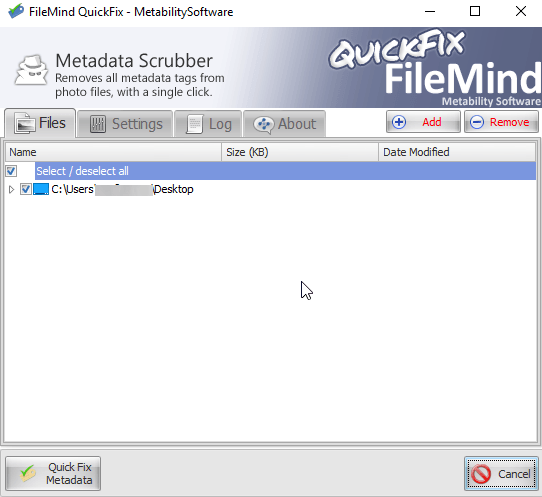
- لن يستغرق الأمر سوى بضع ثوانٍ حتى يقوم التطبيق بإزالة بيانات EXIF من صورك. بمجرد الانتهاء من ذلك، ستجد الإصدارات الجديدة من صورك في نفس المجلد الذي يحتوي على الإصدارات الأصلية.
إزالة بيانات EXIF للصور (Mac)
إذا كنت من مستخدمي أجهزة Mac، فلديك تطبيق مجاني وسريع رائع متاح تحت تصرفك لإزالة بيانات EXIF من أي صورة على جهازك.
- توجه إلى موقع ImageOptim وقم بتنزيل التطبيق وتثبيته على جهازك.
- عند تشغيل التطبيق، ستجد أنه لا يحتوي على أي خيارات تقريبًا في واجهته الرئيسية. وهذا ما يجعله تطبيقًا أقل إرباكًا وأسهل في الاستخدام. اسحب صورك وأفلِتها على الواجهة الرئيسية للتطبيق.
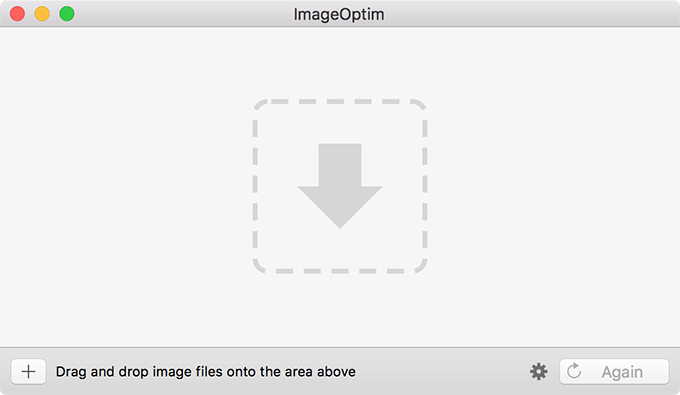
- سيؤدي ذلك إلى إزالة بيانات EXIF من الصور التي اخترتها واستبدال الصور الأصلية بالإصدارات الجديدة.
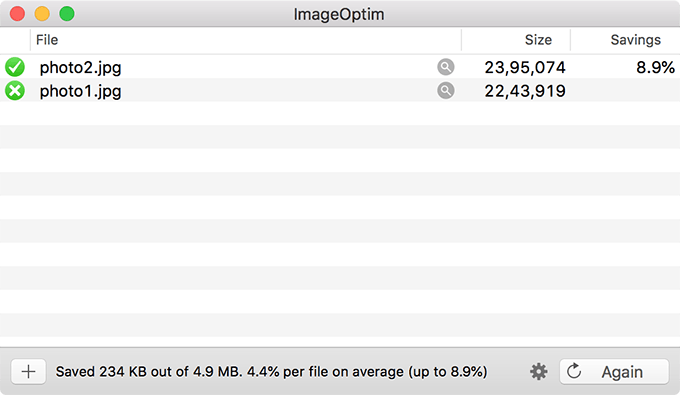
- إذا كنت ترغب في التأكد من عدم تضمين بيانات EXIF في صورك بالفعل، فيمكنك القيام بذلك باستخدام تطبيق Preview على جهاز Mac الخاص بك. افتح صورك باستخدام معاينة التطبيق، انقر على أدوات في الأعلى، ثم حدد عرض المفتش.
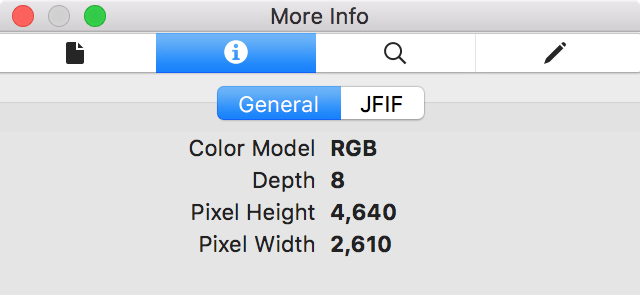
ستلاحظ أن التطبيق لا يعرض أي معلومات عن صورك في لوحة التحكم الخاصة به. وهذا يؤكد أن تطبيق ImageOptim قام بالفعل بإزالة جميع بيانات EXIF من صورك.
إزالة بيانات EXIF للصور (Android)
إذا قمت بحفظ صورك على جهاز Android الخاص بك، فلن تحتاج بالضرورة إلى نقلها إلى جهاز الكمبيوتر الخاص بك لإزالة بيانات EXIF. يمكنك القيام بهذه المهمة على جهاز Android الخاص بك باستخدام تطبيق مجاني من متجر Google Play.
- تنزيل وتثبيت محرر صور Exif – محرر البيانات الوصفية التطبيق على جهازك.
- قم بتشغيل التطبيق على جهازك وحدد الصور.
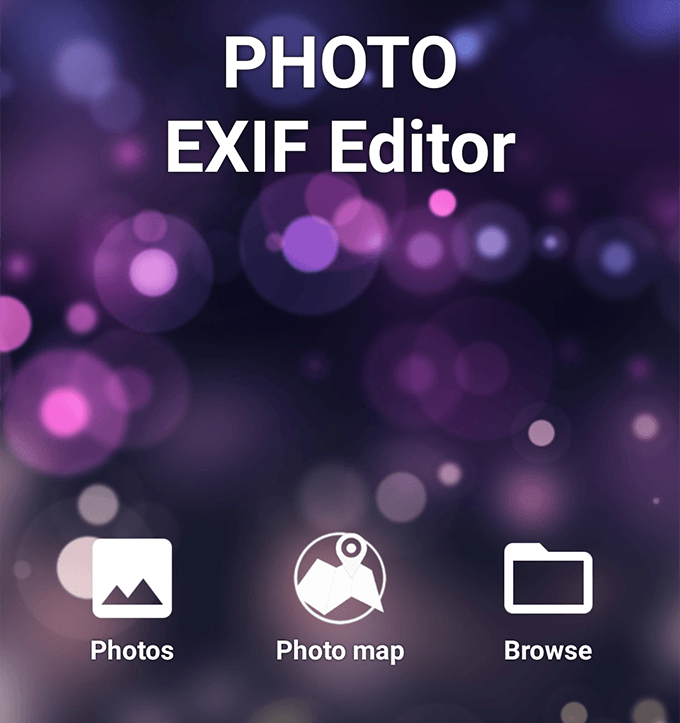
- حدد الصور التي تريد إزالة بيانات EXIF منها، ثم انقر فوق إكسيف في الزاوية اليمنى العليا. حدد المربع في الأعلى لتحديد جميع الخيارات ثم انقر على أيقونة القرص المرن.
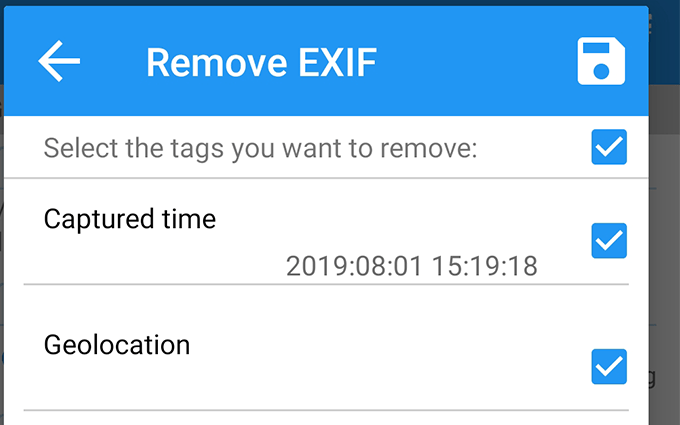
- سيؤدي هذا إلى إزالة جميع بيانات EXIF من صورك وحفظ الصور الناتجة في معرض الصور الخاص بك.
إزالة بيانات EXIF للصور (iOS)
يتوفر أيضًا لمستخدمي iPhone وiPad تطبيق لمسح بيانات EXIF من الصور على أجهزتهم. إنه تطبيق مجاني ويزيل بيانات EXIF بنقرة واحدة.
- قم بتثبيت أداة إزالة البيانات الوصفية EXIF GPS TIFF قم بتنزيل التطبيق من متجر التطبيقات على جهازك.
- قم بتشغيل التطبيق، وحدد صورك، وانقر على أيقونة الإعدادات في الزاوية اليسرى السفلية، ثم حدد مسح كافة البيانات الوصفية.
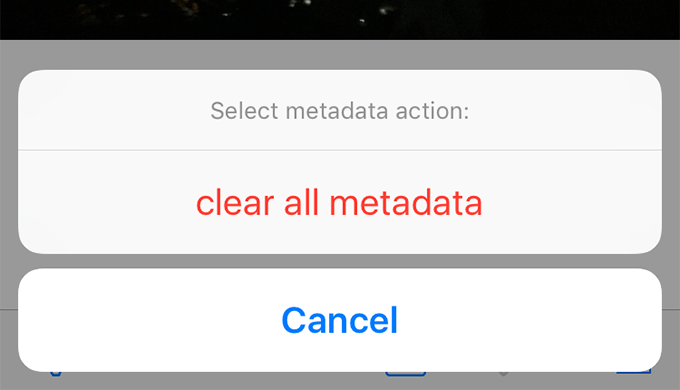
سيضيف التطبيق إصدارات جديدة من صورك دون بيانات التعريف إلى جهازك. ستجد هذه الإصدارات الجديدة في تطبيق “الصور” على جهازك.
التقاط الصور بدون بيانات الموقع (أندرويد)
إذا كنت ترغب في عدم تضمين بيانات الموقع في صورك المستقبلية، فيمكنك تعطيل خيار على جهاز Android الخاص بك للقيام بذلك.
- إطلاق آلة تصوير قم بتنزيل التطبيق على جهازك وانقر على إعدادات خيار.
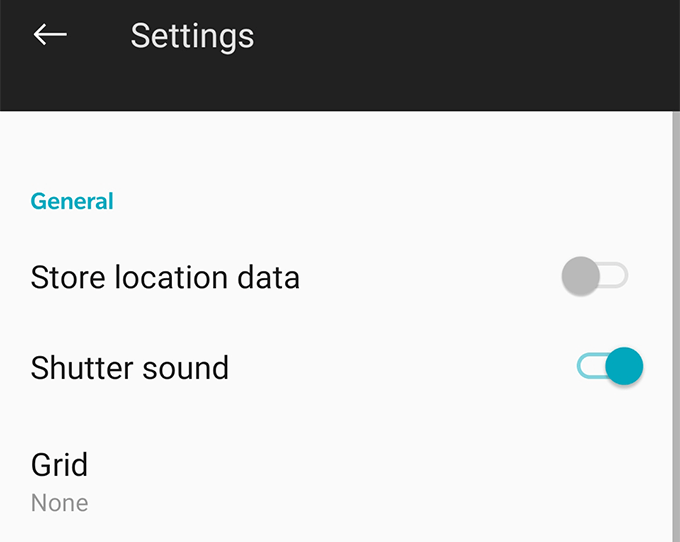
- في الشاشة التالية، قم بتعطيل الخيار الذي يقول تخزين بيانات الموقع.
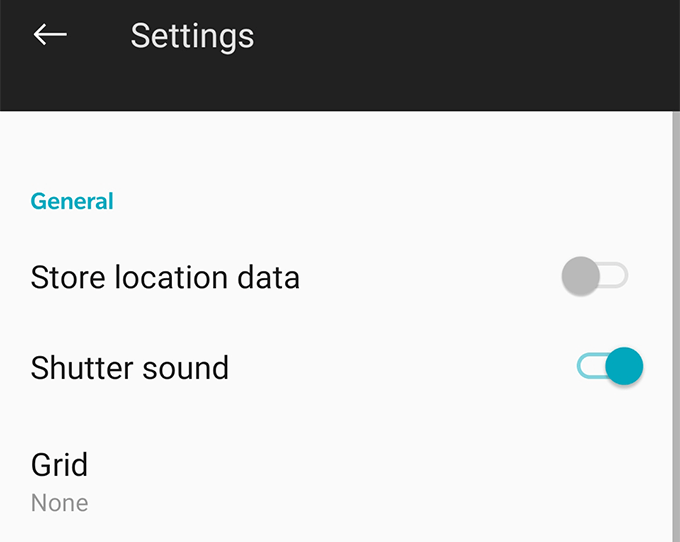
- لقد انتهيت. لن يتم حفظ بيانات موقعك في الصور التي تلتقطها على جهاز Android الخاص بك من الآن فصاعدًا.
التقاط الصور بدون بيانات الموقع (iOS)
يمكنك أيضًا تعطيل تطبيق كاميرا iOS من تسجيل بيانات موقعك على صورك. إليك كيفية الوصول إلى ميزة مشاركة الموقع وتعطيلها على جهاز iOS الخاص بك.
- إطلاق إعدادات التطبيق وانقر على خصوصية متبوع ب خدمات تحديد الموقع.
- يختار آلة تصوير و اختار أبداً على الشاشة التالية.
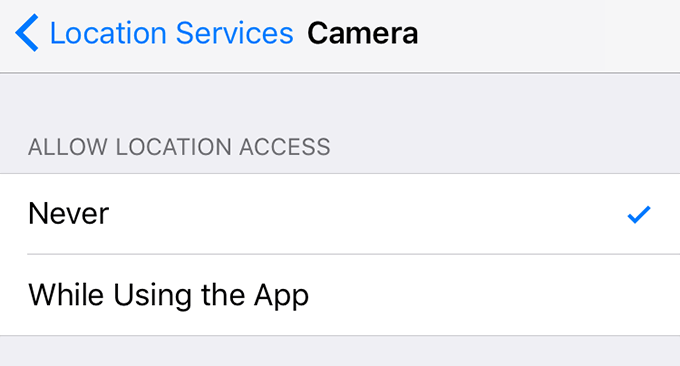
لن يتمكن تطبيق الكاميرا من استخدام بيانات موقعك ونتيجة لذلك لن تحتوي صورك على أي بيانات جغرافية مضمنة فيها على جهاز iPhone أو iPad.